Hoe voeg je een camerawidget toe op een Samsung Galaxy

Met de One UI 6-update kunnen gebruikers camerawidgets toevoegen aan Samsung Galaxy-telefoons, die ze naar wens kunnen aanpassen.
Ben je het zat om bestanden en mappen in Windows te openen door erop te dubbelklikken of erop te dubbeltikken? Wil je ze openen zoals je dat op je smartphone doet, met een klik of een tik? U kunt dat doen als u een bepaalde instelling in Windows wijzigt. In deze gids delen we vijf manieren waarop u uw muis kunt laten dubbelklikken met een enkele klik. Laten we beginnen:
Inhoud
OPMERKING: in deze handleiding behandelen we dubbelklikken met de muis op een enkele klik in Windows 10, evenals in Windows 7. Als een methode slechts in één versie van Windows werkt, markeren we deze dienovereenkomstig.
Hoe de enkele muisklik werkt in Windows
Standaard kunt u, ongeacht of u Windows 10 of een oudere versie van Windows gebruikt, bestanden en mappen openen door erop te dubbelklikken. U kunt dit gedrag echter wijzigen om bestanden met een enkele klik te openen (dubbelklikken met de muis op een enkele klik). Als u Windows configureert om op deze manier te werken en de muisaanwijzer over een bestand of map beweegt, verandert de aanwijzer in een handsymbool. Als u één keer klikt of tikt op dit bestand of deze map, opent Windows het onmiddellijk.
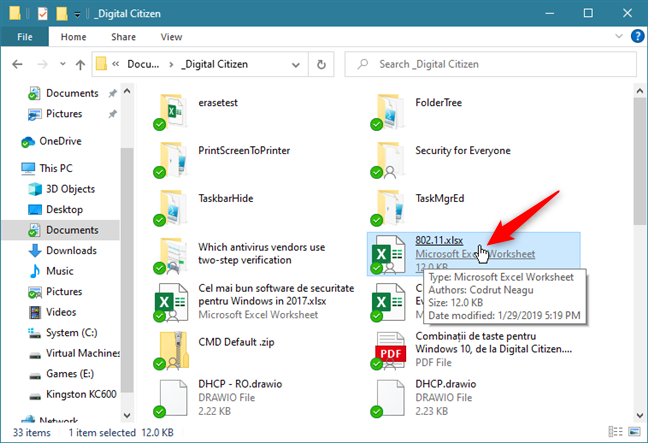
Hoe een enkele klik werkt op bestanden in Windows 10
Hetzelfde geldt voor mappen: als je de muisaanwijzer over een map beweegt, wordt de map onderstreept en verandert de aanwijzer in een handsymbool. Nogmaals, een klik of tik opent de map.
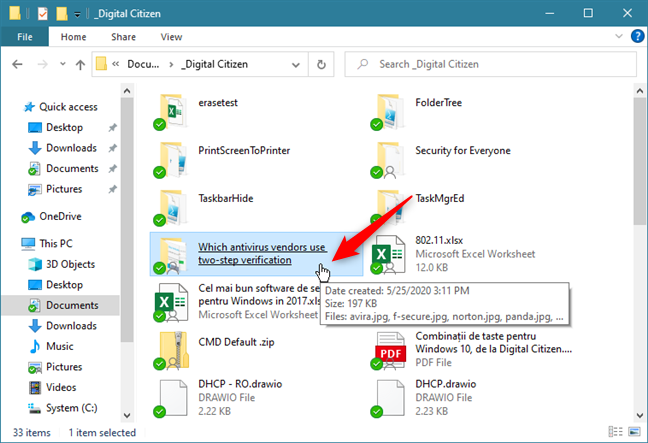
Hoe een enkele klik werkt op mappen in Windows 10
Als u één muisklik in Windows wilt inschakelen, lees dan dit artikel verder.
1. Hoe u File Explorer instelt om bestanden en mappen te openen met een enkele klik in Windows 10
Als u Windows 10 gebruikt om bestanden en mappen met een enkele klik te openen in plaats van erop te dubbelklikken, opent u eerst Verkenner . Selecteer in Verkenner het tabblad Weergave op het lint. Klik vervolgens op de knop Opties in de rechterbovenhoek.
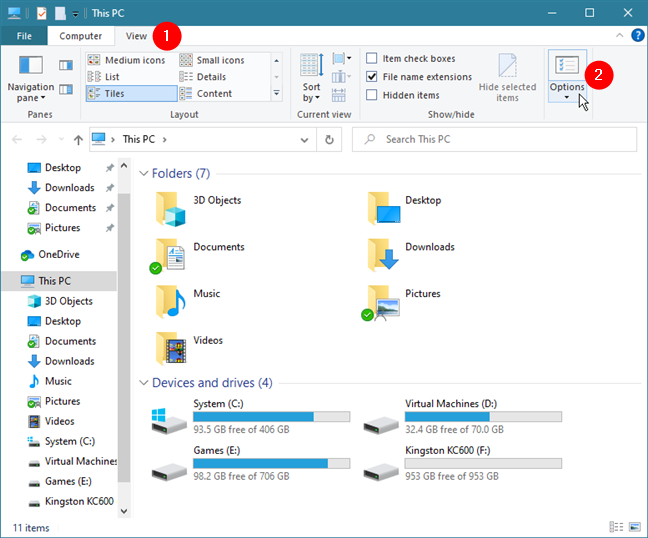
De knop Opties op het tabblad Weergave in Verkenner
Dit opent een venster met de naam Mapopties . Daarin blijf je bij het tabblad Algemeen , ga je naar het gedeelte 'Klik als volgt op items' en kies je 'Eén keer klikken om een item te openen (aanwijzen om te selecteren)'. Klik vervolgens op OK om deze instelling toe te passen .
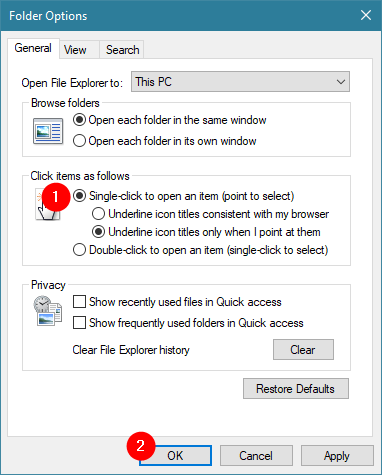
De instelling Eén klik om een item te openen (aanwijzen om te selecteren) inschakelen
Nu opent Windows 10 bestanden en mappen met een enkele klik in plaats van een dubbele klik.
2. Hoe u Windows 10 en Windows 7 kunt instellen om bestanden en mappen te openen met een enkele klik, met behulp van zoeken
Er is ook een andere optie om dubbelklikken met de muis om te zetten in enkele klikken, wat in alle Windows-versies werkt. Hoewel u dezelfde instelling moet inschakelen als in het vorige gedeelte van deze zelfstudie, kunt u dit in deze methode doen door het venster Mapopties te openen met behulp van zoeken.
Gebruik in Windows 10 het zoekvak op de taakbalk, naast de Start - knop, om te zoeken naar 'mapopties'. Klik of tik vervolgens op het resultaat "Opties voor bestandsverkenner" .
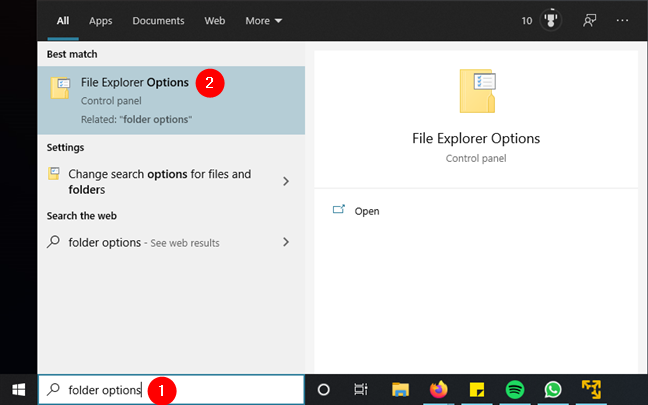
Zoeken naar mapopties in Windows 10
Open in Windows 7 het menu Start en zoek naar 'mapopties'. Klik vervolgens op het resultaat Mapopties .
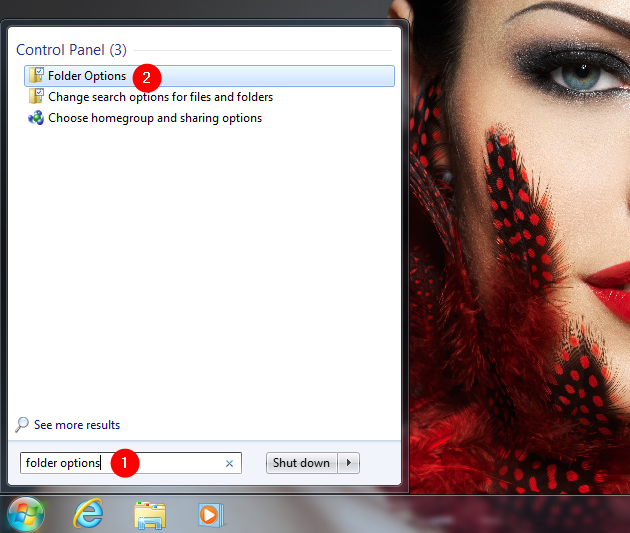
Zoeken naar mapopties in Windows 7
Ga in beide besturingssystemen in het venster Mapopties naar het gedeelte "Klik op items als volgt" en schakel de instelling "Eén keer klikken om een item te openen (aanwijzen om te selecteren)" in. Klik of tik op OK om uw instelling toe te passen .
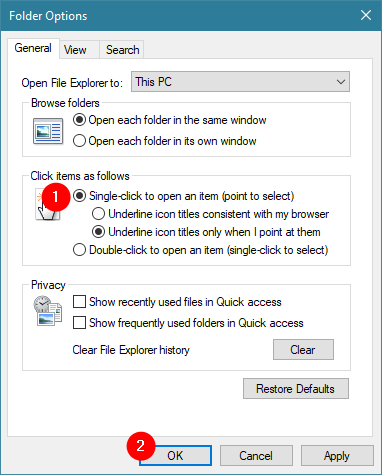
De instelling Eén klik om een item te openen (aanwijzen om te selecteren) inschakelen
Vanaf nu worden alle enkele klikken die u in Windows maakt, behandeld als dubbele klikken.
3. Hoe het Configuratiescherm te gebruiken om Windows bestanden en mappen te laten openen met een enkele klik in plaats van te dubbelklikken
Deze methode werkt ook in alle versies van Windows en vereist het gebruik van het Configuratiescherm . Open het Configuratiescherm en ga naar 'Vormgeving en persoonlijke instellingen'.
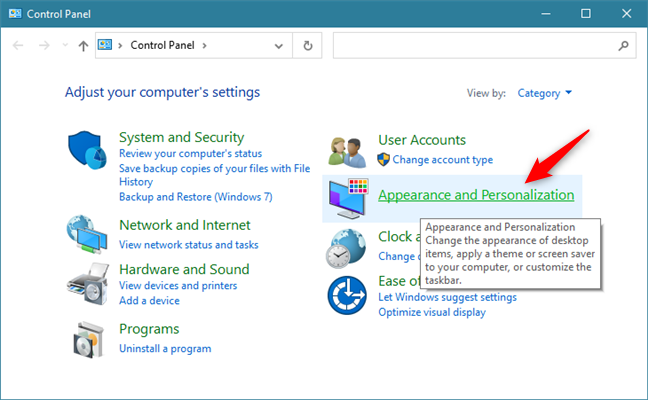
Uiterlijk en personalisatie in het Configuratiescherm
Klik of tik in de lijst met instellingen voor uiterlijk en persoonlijke instellingen op "Specificeer één- of dubbelklik om te openen" onder Opties voor bestandsverkenner.
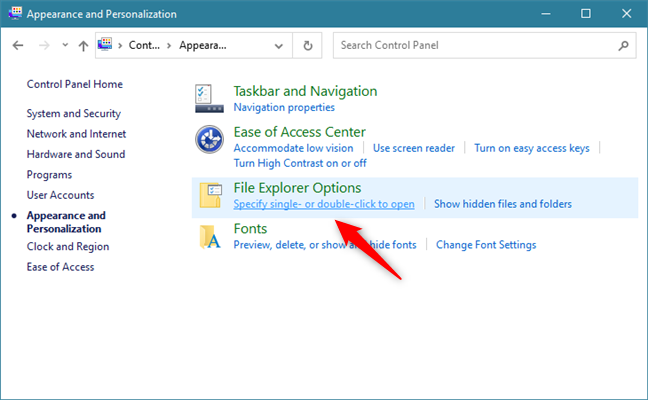
Geef enkel- of dubbelklik op om te openen onder Opties voor bestandsverkenner
Het venster Mapopties wordt geopend. Ga hier naar het gedeelte "Klik op items als volgt" en schakel de optie "Eén keer klikken om een item te openen (aanwijzen om te selecteren)" in. Klik of tik op OK om uw wijziging toe te passen .
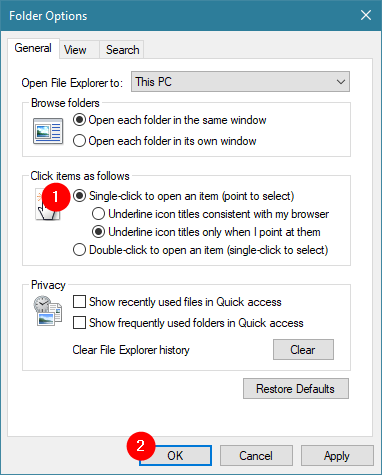
De instelling Eén klik om een item te openen (aanwijzen om te selecteren) inschakelen
Nu kunt u zowel bestanden als mappen openen met een enkele muisklik.
4. Hoe dubbelklikken met de muis in te schakelen bij een enkele klik vanuit Windows Verkenner, in Windows 7
Als u Windows 7 gebruikt, opent u Windows Verkenner . Klik daarin op Organiseren en selecteer "Map- en zoekopties" in het menu dat wordt weergegeven.
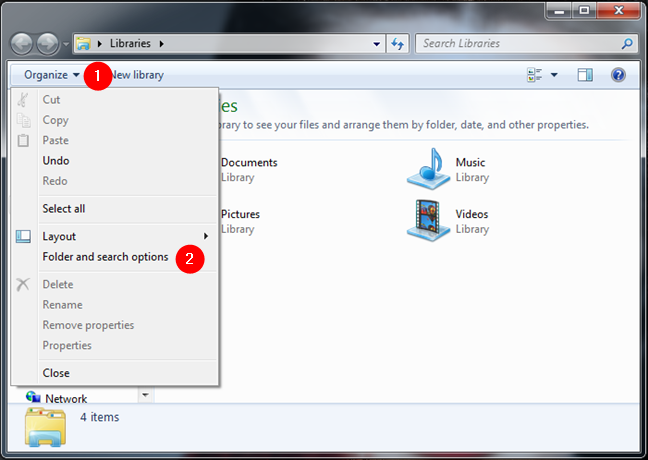
Map- en zoekopties in het menu Organiseren vanuit Windows Verkenner
Het venster Mapopties wordt geopend. Ga hier naar het gedeelte 'Klik als volgt op items' en kies de optie 'Eén keer klikken om een item te openen (aanwijzen om te selecteren)'. Klik of tik op OK om deze instelling toe te passen .
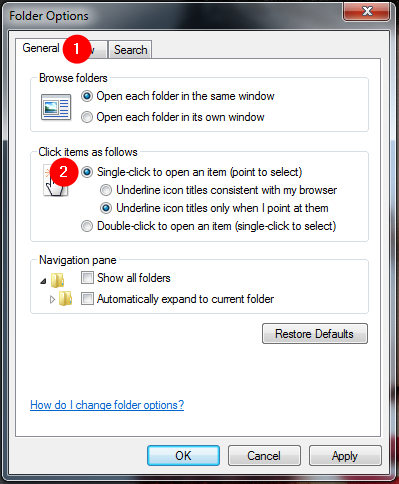
De instelling Eén klik om een item te openen (aanwijzen om te selecteren) inschakelen
Vanaf nu dubbelklikt de muis met een enkele klik bij het openen van bestanden en mappen.
5. Hoe u Windows 10 dubbelklikt met een enkele klik met PowerShell of Command Prompt (cmd)
Een andere (iets ingewikkelder) methode om dubbelklikken in enkele muisklikken in Windows te veranderen, is door enkele binaire registergegevenswaarden te wijzigen. U kunt dit eenvoudig doen met PowerShell of Command Prompt . Open de gewenste opdrachtregelomgeving en voer de volgende opdrachten een voor een uit:
REG ADD "HKCUSOFTWAREMicrosoftWindowsCurrentVersionExplorer" /V IconUnderline /T REG_DWORD /D 2 /F
en
REG ADD "HKCUSOFTWAREMicrosoftWindowsCurrentVersionExplorer" /V ShellState /T REG_BINARY /D 240000001ea8000000000000000000000000000001000000130000000000000062000000 /F
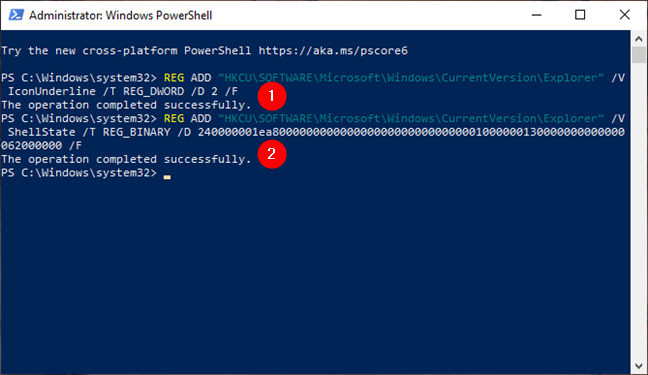
Opdrachten uitvoeren om bestanden en mappen met enkele klikken te openen
Start vervolgens uw Windows 10-computer opnieuw op. U zou moeten zien dat u nu één keer kunt klikken om bestanden en mappen te openen in plaats van erop te dubbelklikken.
Hoe deze wijziging ongedaan te maken en dingen te openen met dubbelklikken
Als u op een gegeven moment terug wilt naar het standaardgedrag van het openen van bestanden en mappen met een dubbelklik, volg dan dezelfde stappen als eerder. Kies uiteindelijk echter "Dubbelklik om een item te openen (één keer klikken om te selecteren)" in het venster Mapopties . Vergeet niet op de OK- knop te drukken om deze instelling toe te passen.
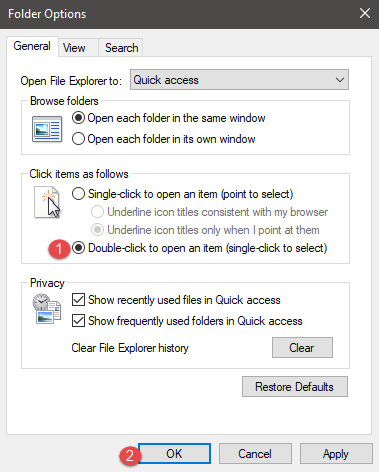
Kiezen om te dubbelklikken om een item te openen (eenmaal klikken om te selecteren)
Als u liever tekstopdrachten gebruikt in plaats van de grafische interface van Windows, opent u PowerShell of Command Prompt , voert u de volgende opdracht uit en start u vervolgens uw pc opnieuw op:
REG ADD "HKCUSOFTWAREMicrosoftWindowsCurrentVersionExplorer" /V ShellState /T REG_BINARY /D 240000003ea8000000000000000000000000000001000000130000000000000062000000 /F
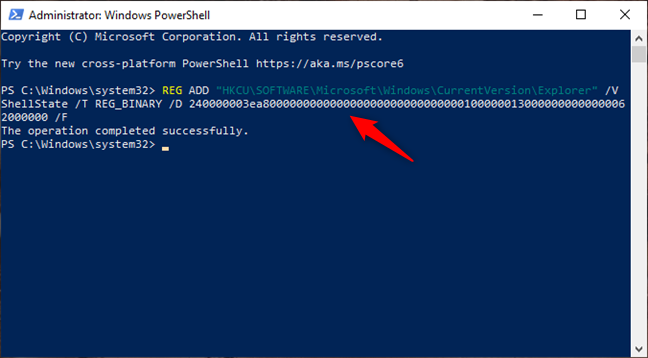
De opdracht uitvoeren om bestanden en mappen te openen met dubbelklikken
Hoe dan ook, Windows gaat nu terug naar de standaardinstelling van het openen van bestanden en mappen met dubbelklikken in plaats van enkele klikken.
Kent u andere methoden om deze instelling te wijzigen?
Dit zijn de manieren waarop we ons bewust zijn van het instellen van Windows om bestanden en mappen te openen met een enkele klik in plaats van een dubbele klik. Als je anderen kent, aarzel dan niet om ze hieronder in een reactie te delen. Ook als je problemen of vragen hebt, neem dan gerust contact op.
Met de One UI 6-update kunnen gebruikers camerawidgets toevoegen aan Samsung Galaxy-telefoons, die ze naar wens kunnen aanpassen.
In het volgende artikel leggen we de basisbewerkingen uit voor het herstellen van verwijderde gegevens in Windows 7 met behulp van de ondersteuningstool Recuva Portable. Met Recuva Portable kunt u deze op een handige USB-stick opslaan en gebruiken wanneer u maar wilt. Compact, eenvoudig en gebruiksvriendelijk gereedschap met de volgende kenmerken:
Ontdek hoe je verwijderde bestanden uit de Prullenbak kunt herstellen in Windows 10 met behulp van verschillende handige methoden.
Ontdek hoe je het volume in Windows 10 en Windows 11 kunt regelen, inclusief sneltoetsen en de Volume Mixer.
Een nieuwe map maken in Windows met behulp van het rechtsklikmenu, Verkenner, het toetsenbord of de opdrachtregel.
Leer hoe u uw ontbrekende Samsung Galaxy-apparaten kunt lokaliseren met SmartThings Find. Vind eenvoudig uw smartphone, tablet of smartwatch terug.
Ontdek waar de Prullenbak zich bevindt in Windows 10 en 11 en leer alle manieren om deze te openen, inclusief toegang tot de verborgen map $Recycle.Bin.
Ontdek hoe u de overlay van Radeon Software (ALT+R) kunt uitschakelen wanneer u games speelt in Windows of apps in volledig scherm uitvoert.
Leer hoe je nieuwe lokale gebruikersaccounts en Microsoft-accounts kunt toevoegen in Windows 11. Uitgebreide handleiding met snelkoppelingen en opdrachten.
Ontdek hoe je Microsoft Edge kunt openen in Windows 10 met verschillende methoden. Leer handige tips om snel toegang te krijgen tot Edge.
Leer hoe u WordPad in elke versie van Windows kunt gebruiken om eenvoudige tekstdocumenten te maken, op te maken, te bewerken en af te drukken. Hoe het lint in WordPad te gebruiken.
Ontdek hoe je WordPad kunt openen in Windows 10 en Windows 7 met handige tips en stappen. Hier zijn alle methoden om WordPad te openen.
Leer hoe je de Event Viewer kunt openen in Windows 10 en Windows 11 met verschillende methoden zoals CMD, eventvwr.msc, Windows Terminal en meer.
Hier zijn verschillende manieren hoe je het Action Center kunt openen in Windows 10, inclusief gebruik van de muis, toetsenbord, aanraakbewegingen of Cortana.
Leer hoe u bureaubladpictogrammen kunt verbergen en hoe u pictogrammen van het bureaublad kunt verwijderen, zowel in Windows 10 als in Windows 11.
Als u Galaxy AI op uw Samsung-telefoon niet meer nodig hebt, kunt u het met een heel eenvoudige handeling uitschakelen. Hier vindt u instructies voor het uitschakelen van Galaxy AI op Samsung-telefoons.
Als je geen AI-personages op Instagram wilt gebruiken, kun je deze ook snel verwijderen. Hier is een handleiding voor het verwijderen van AI-personages op Instagram.
Het deltasymbool in Excel, ook wel het driehoeksymbool in Excel genoemd, wordt veel gebruikt in statistische gegevenstabellen en geeft oplopende of aflopende getallen weer, of andere gegevens, afhankelijk van de wensen van de gebruiker.
Naast het delen van een Google Sheets-bestand met alle weergegeven sheets, kunnen gebruikers er ook voor kiezen om een Google Sheets-gegevensgebied te delen of een sheet op Google Sheets te delen.
Gebruikers kunnen ChatGPT-geheugen ook op elk gewenst moment uitschakelen, zowel op de mobiele versie als op de computerversie. Hier vindt u instructies voor het uitschakelen van ChatGPT-opslag.
Standaard controleert Windows Update automatisch op updates. U kunt ook zien wanneer de laatste update is uitgevoerd. Hier vindt u instructies om te zien wanneer Windows voor het laatst is bijgewerkt.
In principe is de handeling om de eSIM van de iPhone te verwijderen, ook voor ons eenvoudig te volgen. Hier vindt u instructies voor het verwijderen van een eSIM op een iPhone.
Naast het opslaan van Live Photos als video's op de iPhone, kunnen gebruikers Live Photos ook heel eenvoudig naar Boomerang converteren op de iPhone.
Veel apps schakelen SharePlay automatisch in wanneer u FaceTime gebruikt. Hierdoor kunt u per ongeluk op de verkeerde knop drukken en uw videogesprek verpesten.
Wanneer u Klik om te doen inschakelt, werkt de functie en begrijpt de tekst of afbeelding waarop u klikt. Vervolgens worden op basis daarvan relevante contextuele acties uitgevoerd.
Als u de achtergrondverlichting van het toetsenbord inschakelt, licht het toetsenbord op. Dit is handig als u in omstandigheden met weinig licht werkt, of om uw gamehoek er cooler uit te laten zien. Hieronder vindt u 4 manieren om de verlichting van uw laptoptoetsenbord in te schakelen.
Er zijn veel manieren om de Veilige modus in Windows 10 te openen, voor het geval dat het u niet lukt om Windows te openen. Raadpleeg het onderstaande artikel van WebTech360 voor informatie over het openen van de Veilige modus van Windows 10 bij het opstarten van uw computer.
Grok AI heeft zijn AI-fotogenerator uitgebreid om persoonlijke foto's om te zetten in nieuwe stijlen, zoals het maken van foto's in Studio Ghibli-stijl met bekende animatiefilms.
Google One AI Premium biedt een gratis proefperiode van 1 maand aan waarmee gebruikers zich kunnen aanmelden en veel verbeterde functies, zoals de Gemini Advanced-assistent, kunnen uitproberen.
Vanaf iOS 18.4 biedt Apple gebruikers de mogelijkheid om te bepalen of recente zoekopdrachten in Safari worden weergegeven.




























